溫馨提示1:我使用的版本是Django2.2.1及Python3.7,我習慣是不要下載太新的版本,因為在這邊我掉了不少坑;明明每步驟都照著做,但結果就是先給你個error,可能是因為套件相容性問題,這時沒辦法你得再重新載可能舊一點的版本試試。
由於平常是使用Pycharm來作開發,所以接下來的安裝都是基於Pycharm的操作來說明。私心喜歡Pycharm對於套件管理的介面,除了可以很快速的加入你需要的套件,也可以一覽無遺的觀賞目前有哪些 哈,瞬間覺得事情做起來很流暢。如果大家有興趣可以到連結下載,他有兩個版本,我下載的是社群版本(免費版)。
溫馨提示2:我是用Mac,印象中好像Windows的介面會有點不一樣,比如一些按鍵的名稱。
##走起
開啟Pycharm,在出現的畫面點選"+Create New Project"。
(更正補充:買專業版的話:其實Pycharm有提供直接建立Django專案的功能)
之後會來到這個畫面,做一些虛擬環境的設定,檔案要儲存的位置,還有你要使用的python檔案路徑。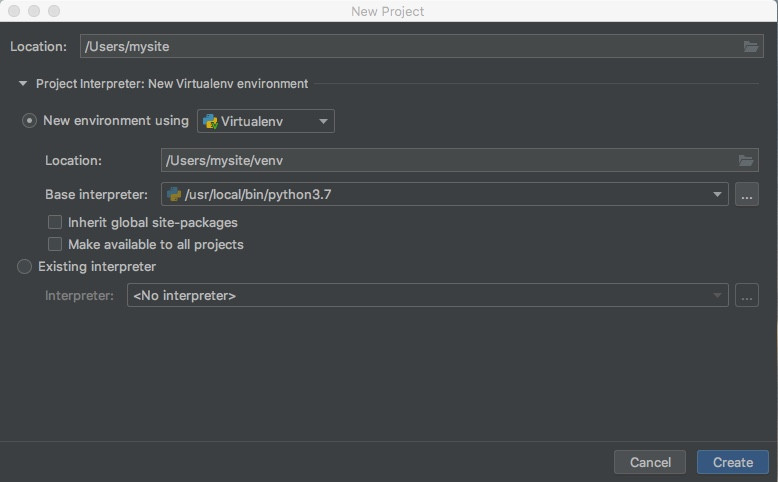
新專案建立好後呢,接下來需要進入Preferences(Windows好像是叫Settings)作一些設定,首先來到圖3.1的畫面新增最重要的套件Django,圖3.1中的下方有新增鍵(加號),馬上就會跳出圖3.2的畫面,在搜尋列鍵入django,然後記得在右下方選擇你要的版本,最後按Install Pacakage,結果如圖3.3。安裝的套件都會儲存在venv這個資料夾裡,就是當初我們所創造的虛擬環境。
剛開始在學Python基礎時,不懂虛擬環境的重要,覺得用不上,但當開始寫一些應用,終於懂了。透過在一開始創 造一個空的乾淨的環境,謹慎地選擇你要的套件及版本,因為根據經驗,常會遇到Python套件互相衝突而產生問題 (常常被氣得半死,搞定套件就飽了)。
3.1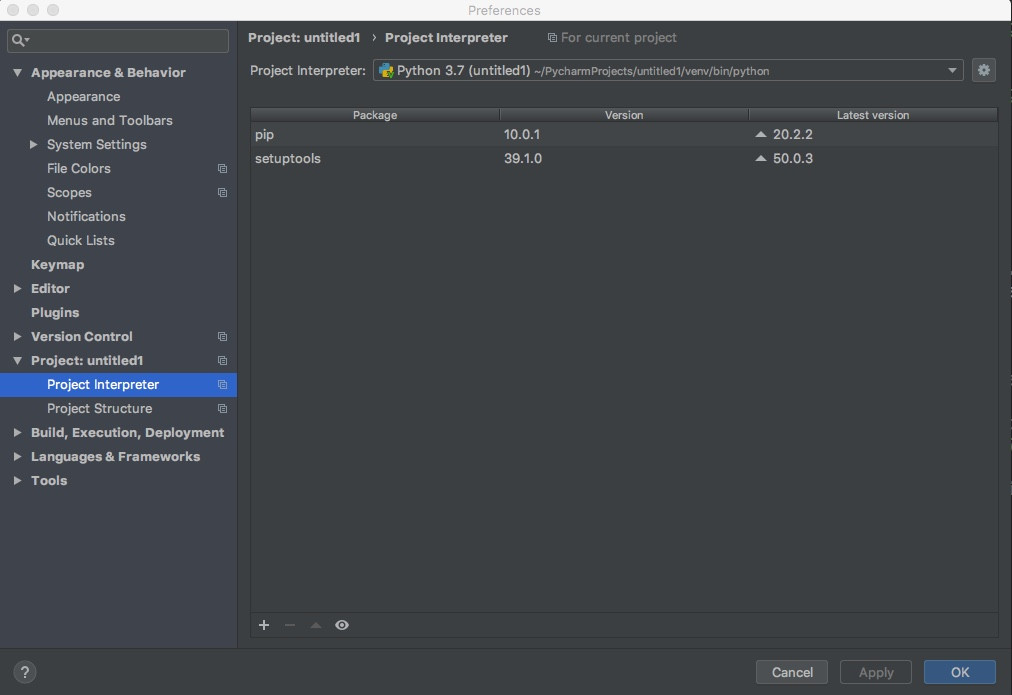
3.2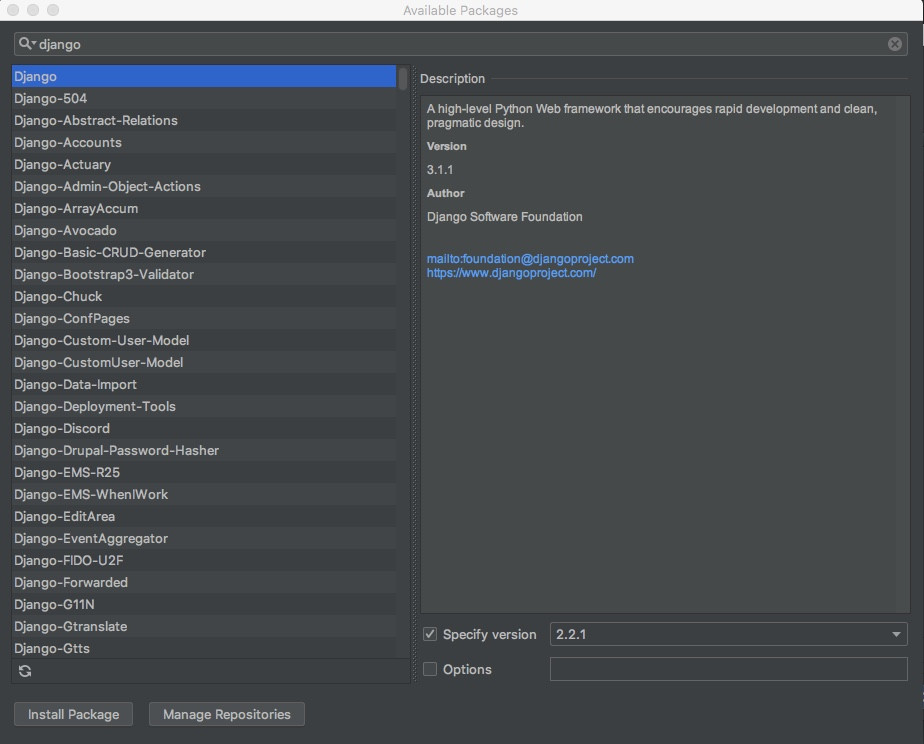
3.3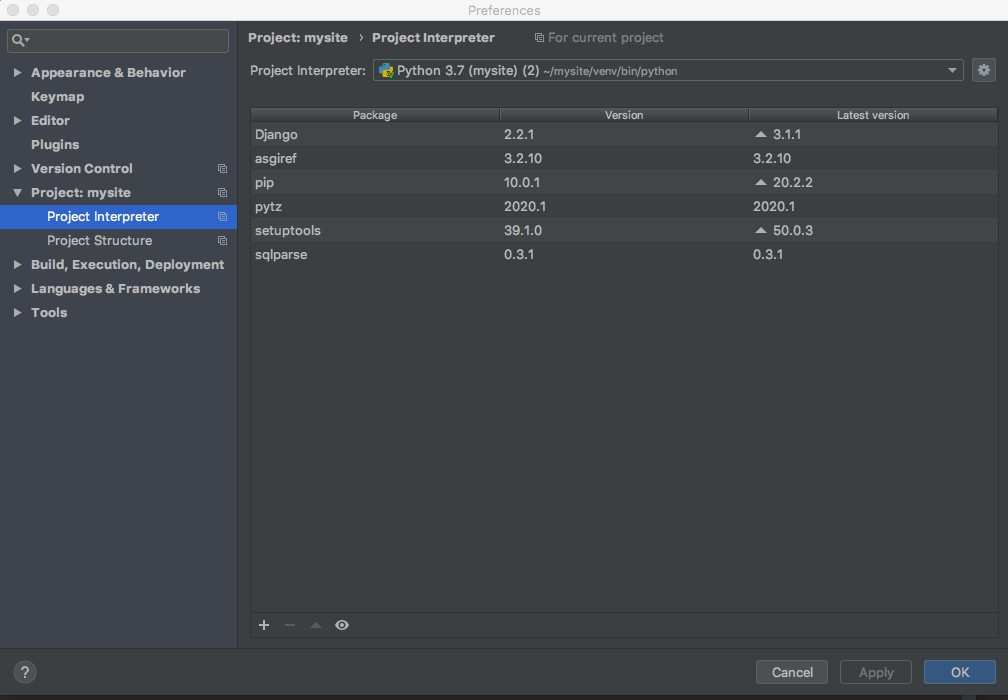
OK到目前為止只是在Pycharm裡開一個專案,今天想講的主要也是使用Pycharm的小小心得(一個隨意風),明天才要開始進入主題。
